
Avvio nel solito metodo di accesso
Per avviare Job Centro, è necessario eseguire dapprima la procedura di login.
Confermare che il controller immagine può comunicare.
Job Centro è l'applicazione Java. Quando l'applicazione Java è bloccata dal firewall, è visualizzata una schermata di avviso. In tal caso, consentire la comunicazione con l'applicazione Java nella rete. In Windows, selezionare le voci valide per il proprio ambiente di rete, e fare clic su [Consenti accesso].
Selezionare [Start] - [Tutti i programmi] - [KONICA MINOLTA] - [Job Centro 2.0] - [KONICA MINOLTA Job Centro 2.0].
Macintosh: nel menu [Finder], fare clic su [Go] - [Applications]. In [Applications], selezionare [KONICA MINOLTA] - [Job Centro 2.0], quindi fare doppio clic su [Job Centro 2.0].
Selezionare la stampante cui connettere Job Centro e fare clic su [Connettere].
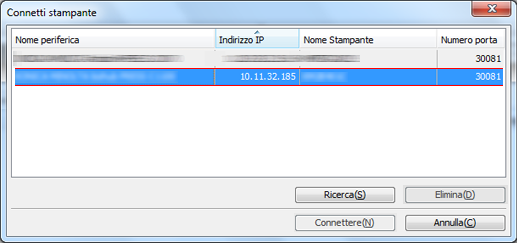
Job Centro viene avviato ed è visualizzata la schermata [Job Centro].
Quando si accede a Job Centro per la prima volta, le stampanti disponibili per la connessione non sono visualizzate nell'elenco stampanti. In tal caso, fare clic su [Ricerca] e aggiungere una stampante.
Per regolare la larghezza di visualizzazione della colonna, fare doppio clic sul confine tra le voci nella barra delle voci. La larghezza di visualizzazione della colonna è regolata automaticamente in base alle stringhe di caratteri più lunghe: le stringhe del nome voce o le stringhe della voce nell'elenco.
Per ordinare i dati per voce, fare clic sull'intestazione della colonna. È possibile passare dall'ordine ascendente a quello discendente e viceversa facendo clic.
È anche possibile connettersi facendo doppio clic sulla linea di stampanti nell'elenco di Job Centro.
Per informazioni dettagliate, fare riferimento a "Aggiungi all'elenco delle stampanti" in Schermata Connetti stampante.